Rumah >tutorial komputer >Penyelesaian masalah >Bagaimana untuk menyelesaikan masalah memori yang tidak mencukupi dan tidak dapat membuka halaman dalam Win10
Bagaimana untuk menyelesaikan masalah memori yang tidak mencukupi dan tidak dapat membuka halaman dalam Win10
- 王林ke hadapan
- 2024-01-15 16:51:121818semak imbas
Sesetengah pengguna Win10 menghadapi mesej ralat bahawa memori tidak mencukupi untuk membuka halaman ini semasa menyemak imbas web Jadi apakah yang perlu saya lakukan jika Win10 tidak mempunyai memori yang mencukupi untuk membuka halaman ini? Editor di bawah akan memberi anda pengenalan terperinci kepada penyelesaian kepada masalah bahawa Windows 10 mempunyai memori yang tidak mencukupi dan tidak dapat membuka halaman ini Rakan yang memerlukannya boleh melihat dan mengetahui lebih lanjut.
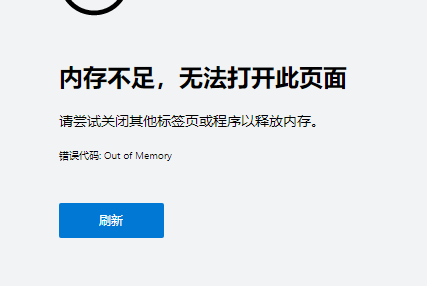
1 Klik butang carian dalam bar tugas di bawah dan masukkan "pembolehubah persekitaran" untuk membukanya.
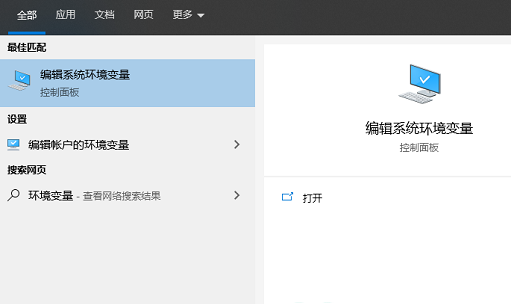
2. Selepas memasuki tetingkap, klik tab "Lanjutan" di bahagian atas, dan kemudian klik butang "Tetapan".
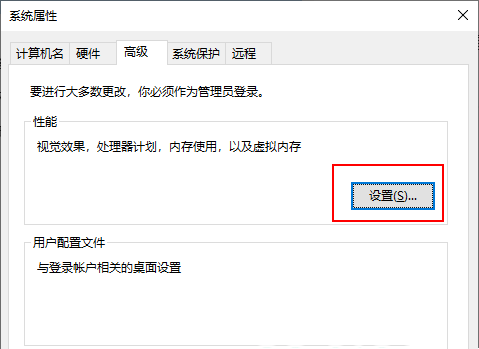
3 Kemudian masukkan tab "Lanjutan" dalam tetingkap "Tetapan" dan klik butang "Tukar".
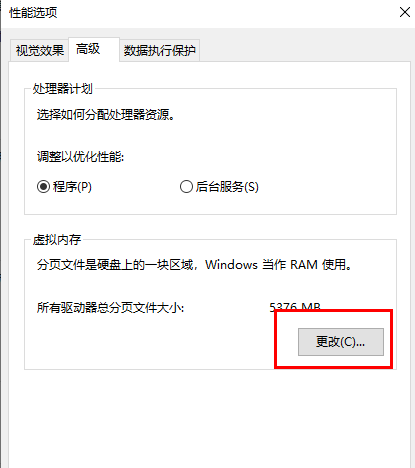
4. Sediakan seperti yang ditunjukkan di bawah, dan akhirnya mulakan semula komputer.
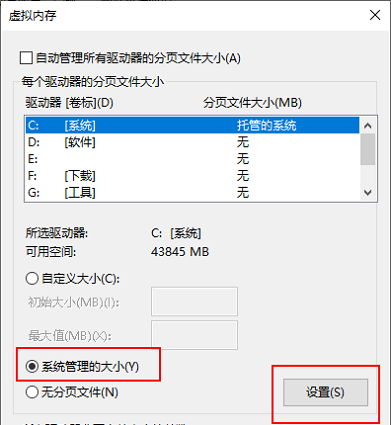
Atas ialah kandungan terperinci Bagaimana untuk menyelesaikan masalah memori yang tidak mencukupi dan tidak dapat membuka halaman dalam Win10. Untuk maklumat lanjut, sila ikut artikel berkaitan lain di laman web China PHP!
Artikel berkaitan
Lihat lagi- Bagaimana untuk menyelesaikan ralat fatal win11steam
- Bagaimana untuk menyelesaikan masalah yang pemasangan Win11 memerlukan TPM2.0
- Langkah mudah dan berkesan untuk menyelesaikan ralat 0x80070057
- Betulkan Ralat 0x80070057: Selesaikan Masalah Komputer dengan Cepat
- panduan win11 untuk memasang aplikasi android

